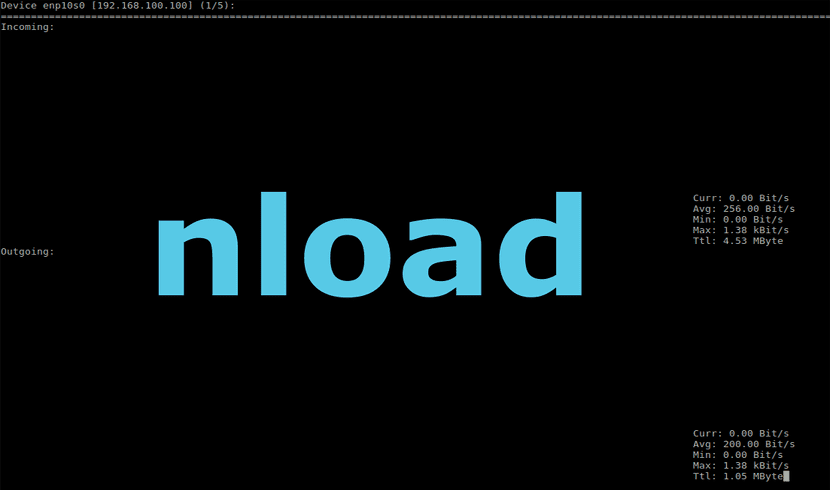
In het volgende artikel gaan we nload bekijken. Dit is een consoletoepassing die netwerkverkeer en bandbreedtegebruik bewaakt live. Deze opdrachtregelhulpprogramma helpt ons ons netwerkverkeer te volgen. U geeft ons ook aanvullende informatie, zoals de totale hoeveelheid overgedragen gegevens en het minimale / maximale netwerkgebruik.
Nload is een netwerkverkeersanalysator die is gebaseerd op verpleegster Een Zijn op verpleegkundige gebaseerde tool, die de X-server niet hoeft te starten Om deze software te gebruiken, kan het voor ons erg handig zijn om machines op afstand te beheren ... en zelfs ons eigen lokale netwerk trouwens. Dit is een consoletoepassing die het netwerkverkeer en het bandbreedtegebruik in realtime bewaakt. Al deze gegevens zal dit programma ons op een gemakkelijk te begrijpen manier laten zien.
Nload biedt ons een grafiek van de netwerkbelasting via de opdrachtregel. Met deze applicatie kan een systeembeheerder controleer eenvoudig het verkeer dat op uw netwerk komt en gaat Er wordt zowel een grafiek van inkomend als uitgaand verkeer weergegeven, evenals statistieken voor netwerkgegevensoverdracht.
Dit programma Het toont ons de totale hoeveelheid gegevens die via een netwerkapparaat is overgedragen sinds de laatste keer opnieuw opstarten. We kunnen het netwerkapparaat kiezen dat we afzonderlijk willen monitoren of het eenvoudig selecteren uit alle apparaten die onze apparatuur heeft aangesloten. Het geeft ons ook informatie over het huidige bandbreedtegebruik en het minimale, maximale en gemiddelde gebruik van deze bandbreedte gemeten sinds de start.
Hoe nload op Ubuntu te installeren
Als we dit programma willen installeren in het systemen gebaseerd op Debian / Ubuntukunnen we het nload-pakket vinden dat beschikbaar is in de officiële distributie-repository. Daarom kunnen we het APT- of APT-GET-commando gebruiken om het te installeren. We hoeven alleen een terminal te openen (Ctrl + Alt + T) en het volgende commando erin te schrijven:
sudo apt install nload
Hoe gebruik je nload
Als we het nload-commando zonder enige optie uitvoeren, zullen we de standaarduitvoer verkrijgen. Door op de linker en rechter pijltjestoets te drukken kunnen we schakelen tussen de apparaten van ons team.
nload
Als we op F2 drukken tijdens het uitvoeren van het programma, wordt het optievenster weergegeven. Door op F5 te drukken kunnen we de huidige configuratie opslaan en door op F6 te drukken wordt de configuratie van de configuratiebestanden opnieuw geladen. Als we klaar zijn met het gebruik van het programma en het programma willen afsluiten, hoeven we alleen maar op q of Ctrl + c te drukken.
De standaardwaarde van het interval is 500 milliseconden. We kunnen dit interval wijzigen door de parameter -t door te geven gevolgd door het nummer van het interval in milliseconden. Houd daar rekening mee Als we kortere verversingsintervallen specificeren, van ongeveer 100 milliseconden, zullen we een veel minder nauwkeurige verkeersberekening hebben.
Als wat we zoeken is controle over het netwerkgebruik op andere intervallen dan die standaard zijn opgegeven, hoeven we alleen de volgende opdracht in de terminal uit te voeren:
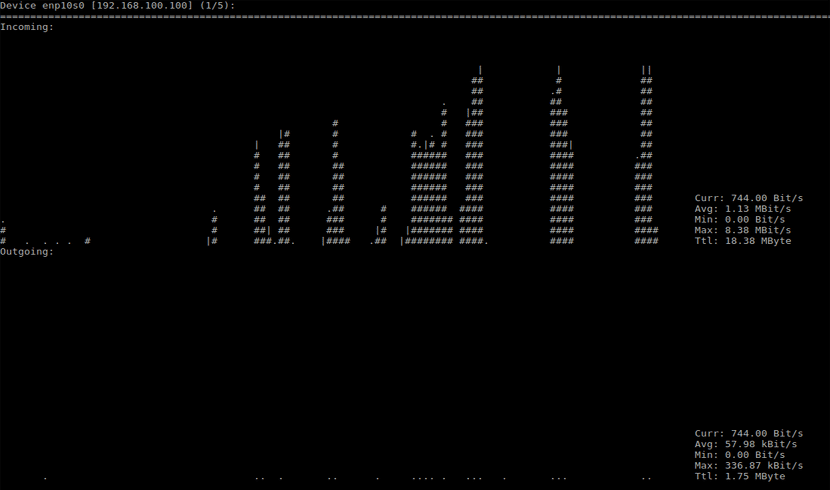
nload -t 700
Om het programma resultaten op een enkel scherm, hoeven we alleen de parameter -m aan de opdracht toe te voegen laden Met deze optie hebben we de mogelijkheid om alle apparaten samen op één scherm te bewaken. We hoeven alleen het volgende commando uit te voeren:
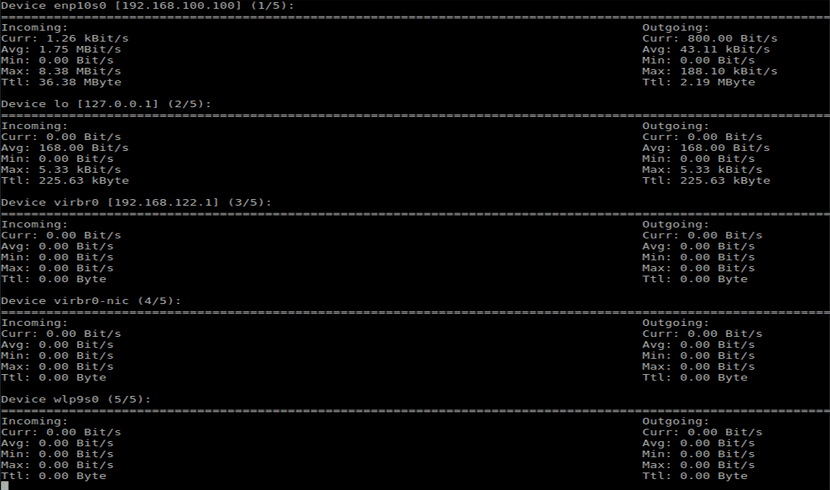
nload -m
We zullen ook kunnen een specifiek apparaat (interface) bewaken We hoeven alleen het volgende commando uit te voeren, waarin enp10s0 zal de naam van het apparaat zijn (in dit voorbeeld):
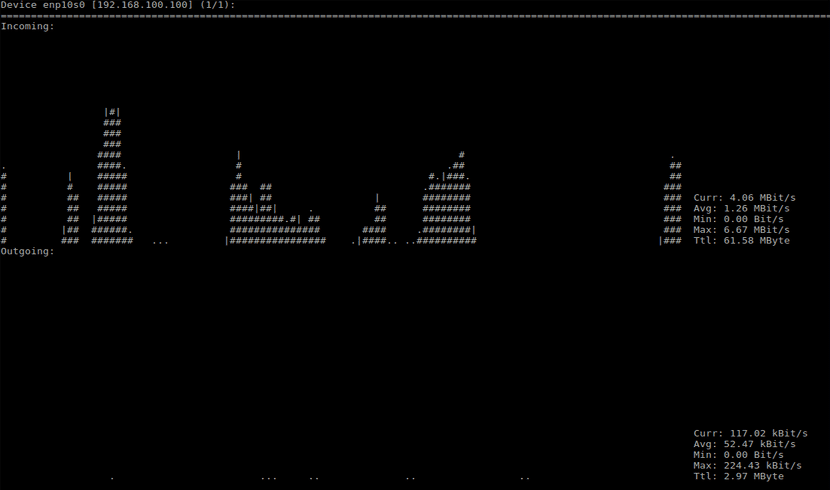
nload enp10s0
Dit programma biedt ons meer mogelijkheden. We zullen in staat zijn om alle beschikbare opties te verkrijgen door onze hulp in te schakelen man zal ons voorzien. We hoeven deze help alleen te openen met de volgende opdracht in de terminal:
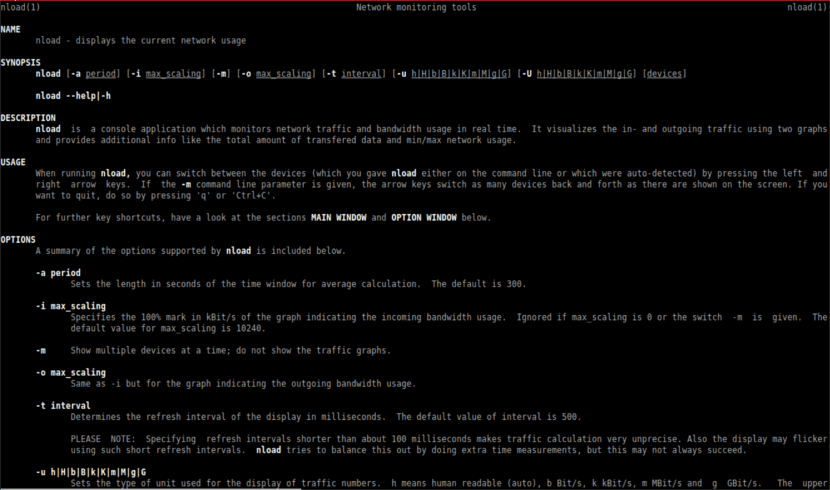
man nload
Verwijder Nload
Om dit programma van ons besturingssysteem te verwijderen, hoeven we alleen maar een terminal te openen (Ctrl + Alt + T) en het volgende te typen:
sudo apt remove nload